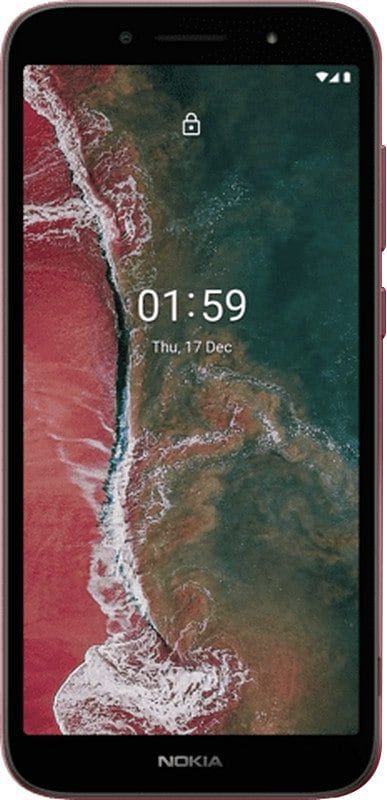Как да коригирам грешка при удостоверяване на WiFi в Android
Грешка при удостоверяване на Wifi:
Точно на другия ден се опитах да използвам моя Android за да се свържете с Wi-Fi мрежа. С което съм се свързвал и преди. Но не можах. Трябваше да въведа паролата отново, тъй като направих фабрично нулиране на устройството си преди известно време. След като въведох паролата, видях, че телефонът ми се опитва да се свърже. Единственото нещо, което видях, беше грешка при удостоверяване на Wifi.
Аз, че се свързвах с правилната мрежа и се уверих, че въвеждам правилната парола. И все пак се появи това ужасно съобщение. Случвало ли се е това и на вас? Ето някои съвети, с които можете да се опитате да се отървете от този проблем и да се свържете отново.
Опитайте самолетен режим за грешка при удостоверяване на Wifi:

Това, което се случва, когато активирате самолетен режим, е, че цялото предаване на радиочестотен сигнал на телефона ви се изключва. Можете да използвате Bluetooth, WiFi или дори да осъществите телефонно обаждане.
Това е полезен съвет, защото понякога мобилната мрежа на телефона ви пречи на телефона ви да се опитва да се свърже с мрежа.
За да опитате самолетния режим. Плъзнете надолу от горната част на дисплея и изключете мобилната мрежа и WiFi. Сега активирайте самолетен режим и без да изключвате тази последна функция. Продължете и включете опцията WiFi.
за да използвате възстановяването на системата, трябва
Ако телефонът ви се свърже с WiFi мрежата без никакви проблеми. След това можете да изключите самолетния режим. Включете Wifi и мобилната мрежа и всичко трябва да е наред сега. Това решение автоматично разрешава конфликти, които могат да възникнат между мобилната мрежа и безжичната мрежа.
Опитайте да нулирате WiFi връзката за грешка при удостоверяване на Wifi:
Понякога отговорът се крие в това да започнете отначало и затова нулирането на WiFi връзката може да бъде отговорът на вашите проблеми. Премахване на безжичната връзка и след това опитайте да я намерите / свържете отново. Това е решение, което е работило за много хора и се надяваме, че ще работи и за вас. Можете да премахнете безжичната мрежа от вашето устройство и да я добавите обратно като нова безжична връзка. Това е основното решение на повечето проблеми с Android WiFi Authentication.

Първо отворете настройките на устройството си и докоснете WiFi. След това намерете мрежата, имате проблеми с свързването с WiFi мрежи. Натиснете продължително върху мрежата, или SSID, или име и ще видите малък прозорец с опциите или да забравите мрежата, или да промените мрежовата конфигурация. След това натиснете опцията Забравете мрежата. И се дистанцирайте от рутера, докато не получите само един бар сигнал. След като имате тази една лента, свържете се с мрежата още веднъж.
Променете грешката при удостоверяване на безжичната мрежа за Wifi:
Можете бързо да направите това, като отидете в Настройки и отново влезете в опцията WiFi. След това натиснете дълго в мрежата, докато видите същия прозорец като преди. Но този път трябва да натиснете за промяна на мрежовата конфигурация.

Сега натиснете полето за разширени опции и потърсете опцията, която казва DHCP. Когато го докоснете. Ще има само още една опция, която трябва да бъде опцията Статично. Изберете го и след това трябва да видите поле за IP адрес.
Когато се появи, запазете информацията, която виждате в полето за статичен IP адрес, и също я изтрийте. Въведете отново същите данни и натиснете запазване. Добавете информацията само ако сте сигурни, че е правилната. Ако случайно имате някакви съмнения относно грешката при удостоверяване на Wifi, най-добре е да се обадите на вашия ISP (доставчик на интернет услуги).
Опреснете всичките си мрежови настройки:
Ако нито една от гореспоменатите опции не работи. Тогава изглежда, че нямате друг избор, освен да освежите всичко. Под всичко имам предвид едновременно Bluetooth, мобилна мрежа и безжична мрежа.
За да направите това, трябва да отидете в Settings> Backup & reset> Network reset и да натиснете Reset Settings. Процесът няма да отнеме твърде дълго. Но когато приключи, опитайте да влезете в мрежата, която създава вашите проблеми и се надяваме, че можете да се свържете.

Не е нужно да се притеснявате, че ще загубите важни данни, тъй като няма. Това обаче ще изтрие данните от всички връзки, които някога сте правили.
И така, това бяха следните решения, за да се отървете от този проблем с грешката при удостоверяване на Wifi. Надяваме се, че ви е помогнало и не сте се обадили на техник. Уведомете ни в коментарите, ако имате някакви запитвания, свързани с тази грешка при удостоверяване на Wifi. Приятен ден!
Вижте също: Учтивост на Amazon: Всичко, което трябва да знаете